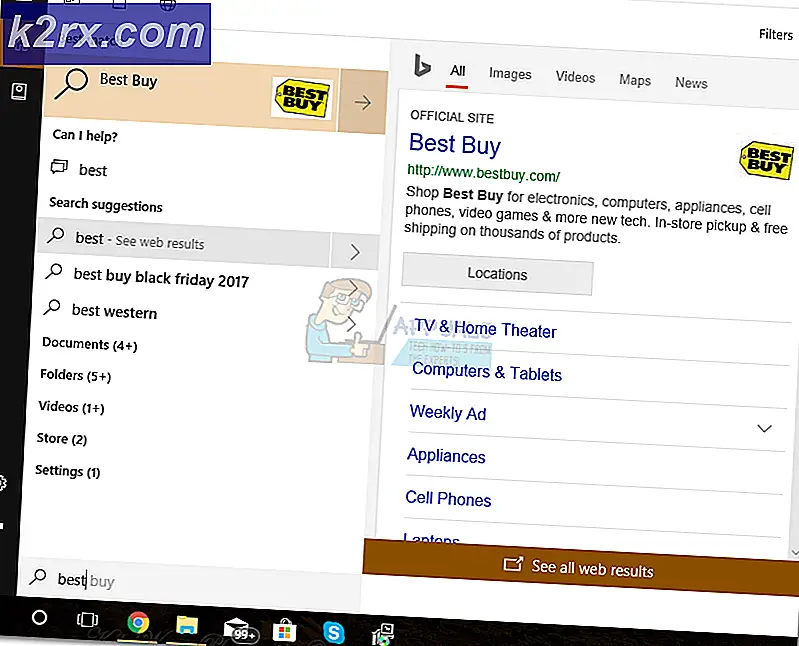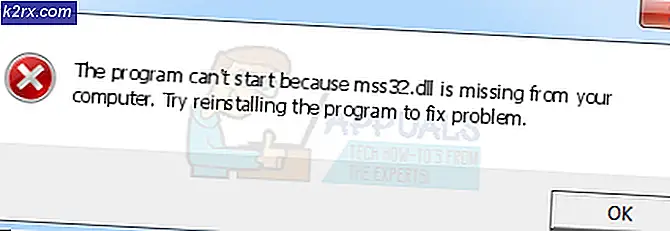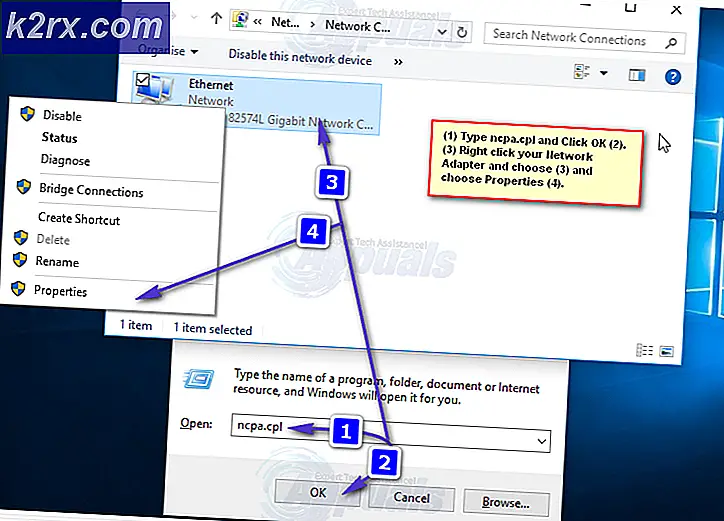Diablo III, D3D'yi Başlatamadı mı? Kolay Düzeltmeler
"Diablo III, D3D'yi başlatamadı. Yeniden denemek için Tamam'ı tıklayınBaşlatmaya çalışırken ”hatasıyla karşılaşıldı ve bunun nedeni bilgisayarların yazılımıyla uyumsuzluktan kaynaklanıyor. Ayrıca monitörde kapasitesinin ötesinde bir hız aşırtmanın sonucu da olabilir.
"Diablo III, D3D'yi başlatamadı. Yeniden denemek için Tamam'ı tıklayın ”Hata?
Sorunu araştırdıktan sonra, nedenleri bulduk:
Sebepleri anladıktan sonra şimdi çözümlere doğru ilerleyeceğiz.
1.Çözüm: Geri Dönen Monitör Yenileme Hızı
Monitörünüzün Yenileme Hızını desteklenen sınırın üzerinde hız aşırttıysanız, bu hata grafik işlemcisinin Monitör tarafından desteklenenden daha yüksek bir hızda çalışamaması nedeniyle tetiklenebilir. Bu nedenle, şiddetle tavsiye edilir. geri alma hiç değişiklikler yapılmış olan Yenileme hızı ve normal sınıra döndürün. Daha yüksek bir yenileme hızı elde etmek için bağımsız bir yazılım veya sürücülerle birlikte gelen GPU yazılımı kullanmış olabilirsiniz.
Çözüm 2: Oyun DVR'sini Devre Dışı Bırakma
Oyun DVR, oyunun belirli yönlerinin başlatılamaması nedeniyle oyunla bazı uyumluluk sorunlarına neden olabilir. Bu nedenle, bu adımda Oyun DVR'ı devre dışı bırakacağız. Bunun için:
- Basın "Pencereler" + "BEN" Ayarları açmak için aynı anda düğmelerine basın.
- Tıklamak "Oyun" ve seçin "Oyun Çubuğu" sol panelden.
- Tıkla geçiş yapmak kapatmak için.
- Kontrol Oyunda sorunun devam edip etmediğini görmek için.
3. Çözüm: 32 bit Modunda Başlatma
Bazen oyun 64 bit modunda başlatılamayabilir, bu nedenle bu adımda Diable III'ü 32 bit modunda başlatacağız. Bunun için:
- Blizzard istemcisini açın ve Diablo 3'ü seçin.
- Tıkla "Seçenekler" sol üst köşedeki simgesine dokunun ve seçin "Ayarlar".
- Tıkla "Oyun ayarları" seçenekler.
- Kontrol edin "32 bit istemciyi başlatın" seçeneği.
- Tıklamak "Bitti" ve oyunu yeniden başlatın.
- Kontrol oyunla ilgili sorunu çözüp çözmediğini görmek için.
4.Çözüm: Pencereli Modda Çalıştırma
Bazen oyunu "Tam Ekran" modu yerine "Pencereli Tam Ekran" modunda çalıştırmak sorunu ortadan kaldırabilir ve oyunu normal şekilde başlatabilir. Bu nedenle, bu adımda oyunu Pencereli Tam Ekran modunda çalıştıracağız. Bunun için:
- Aç müşteri ve Diablo 3'ü seçin.
- Tıklamak "Seçenekler" ve seçin "Oyun ayarları".
- Kontrol edin "Ek Komut Satırı" kutusunu seçin ve aşağıdaki komutu yazın.
-pencereli
- Tıklamak "Bitti" ve başlatmak oyun.
- Oyun pencereli modda başlayacak, ekran ayarlarını şu şekilde değiştirebilirsiniz: "Pencereli Tam Ekran" itibaren oyun içi ayarlar daha iyi bir deneyim için.